ثبت سایت در سرچ کنسول گوگل (Google Search Console)

عناوین مطالب
Toggleاستفاده از ابزار گوگل سرچ کنسول ممکن است پیچیده به نظر برسد، اما این ابزار کاربردی سئو بسیار ساده است. در این بخش از آموزش سرچ کنسول گوگل، به آموزش ثبت سایت در سرچ کنسول می پردازیم. در نظر داشته باشید که برای ثبت سایت خود Google Search Console، باید بتوانید ثابت کنید که شما مالک اصلی سایت هستید، در غیر این صورت دسترسی های لازم باید توسط وبمستر سایت برای شما ایجاد شود.
برای ثبت سایت در سرچ کنسول، می توان از دو روش URL Prefix و Domain Property استفاده کرد.
ثبت سایت در سرچ کنسول گوگل با روش URL Prefix
Prefix به معنای پیشوند است و در روش URL Prefix، باید تمام پیشوند های ادرس یا URL سایت خود را به طور دستی در سرچ کنسول وارد کنید.
به عنوان مثال، اگر در این روش سایت خود را با ادرس www.wikidemy.ir به سرچ کنسول معرفی کنید، آدرس های https://wikidemy.ir، https://wikidemy.ir، و زیر دامنه های سایت به عنوان سایت شما در سرچ کنسول شناخته نخواهند شد و تنها آدرس هایی از سایت شما و صفحات آن بررسی و شناخته می شوند که با ادرسی در ابتدا وارد کرده اید (www.) شروع شده باشند.
از ایرادهای این روش این است که اگر بخواهید آدرس های http، https، و زیر دامنه های سایت نیز شناخته شوند، باید آن ها را به طور مجزا و به عنوان سایت های دیگر در این ابزار وارد کنید.
اگر سایت شما دارای زیر دامنه است و قصد دارید که اطلاعات هر آدرس را به عنوان بخشی مجزا دریافت کنید، این روش برای شما مناسب است. در این صورت، باید تمام ادرس هایی که سایت شما با آن نمایش داده می شود را به طور مجزا به عنوان یک سایت در Google Search Console ثبت کنید.
ثبت سایت در سرچ کنسول با روش Domain Property
در این روش، هر آدرسی از سایت را که به سرچ کنسول معرفی کنید، تمام آدرس های دیگر سایت و تمام زیر دامنه های آن نیز به عنوان یک سایت در سرچ کنسول شناخته شده و تمام اطلاعات آن به طور یک جا به شما نمایش داده می شود.
برای استفاده از این روش، باید مالکیت سایت خود را تنها با روش DNS Record Verification اثبات کنید. دقت داشته باشید که در این روش، اثبات مالکیت دامنه مادر سایت، به طور خودکار مالکیت زیردامنه های سایت را نیز برای شما اثبات می کند، اما اثبات مالیکت زیر دامنه سایت باعث اثبات مالکیت دامنه مادر نمی شود.
به عنوان مثال، اگر دامنه مادر سایت شما example.com بوده و شامل زیر دامنه sites.example.com باشد، با اثبات مالکیت example.com، مالکیت sites.example.com به طور خودکار برای شما ثبت و تایید می شود. حال اگر مالکیت sites.example.com را اثبات کنید، مالکیت example.com برای شما ثبت نشده و باید به طور جداگانه آن را اثبات نمایید.
انتخاب استفاده از روش های URL Prefix یا Domain Property بستگی به شما میزان اطلاعاتی دارید که می خواهید به دست اورید.
مراحل ثبت سایت در سرچ کنسول
برای ثبت سایت جدید در سرچ کنسول، وارد اکانت خود شده و در سمت چپ در قسمت proprty، گزینه Add property را انتخاب نمایید.
سپس یکی از روش های ذکر شده را انتخاب کرده، و پس از وارد کردن ادرس سایت مورد نظر، گزینه Continue را انتخاب کنید. در این جا، ما روش Domain Property را انتخاب می کنیم.
پس از وارد کردن ادرس سایت، وارد بخش Verification یا اثبات مالکیت سایت می شوید.
در این بخش، باید متن داده شده را کپی و در بخش root سایت خود جایگذاری کرده و سپس گزینه verify را بزنید.
اگر این کار را به درستی انجام داده باشید، سایت شما Verify شده و به سرچ کنسول اضافه خواهد شد.
اضافه کردن سایت حذف شده از Google Search Console
اگر در گذشته سایت خود را در سرچ کنسول اضافه کرده و سپس به هر دلیلی حذف کرده باشید، می توانید مجدد و بدون verification ان را به سرچ کنسول اضافه نمایید. در نظر داشته باشید که در صورتی نیاز به اثبات مالکیت سایت نیست که وبمستر آن تغییری نکره باشد. در غیر این صورت، باید تمام این مراحل را مجدد طی نمایید.
چند وقت پس از ثبت سایت در سرچ کنسول می توان اطلاعات لازم را ببینم؟
به محض این که سایت شما در سرچ کنسول ثبت شود، ربات های آن شروع به جمع آوری اطلاعات و دیتاهای لازم برای نمایش به شما می کنند. این کار ممکن است تا چند روز زمان ببرد و پس از آن، می توانید از اطلاعات سرچ کنسول برای بهبود سایت خود استفاده نمایید.
15 Comments
به گفتگوی ما بپیوندید و دیدگاه خود را با ما در میان بگذارید.

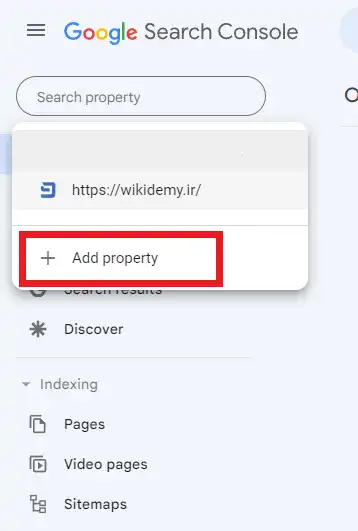
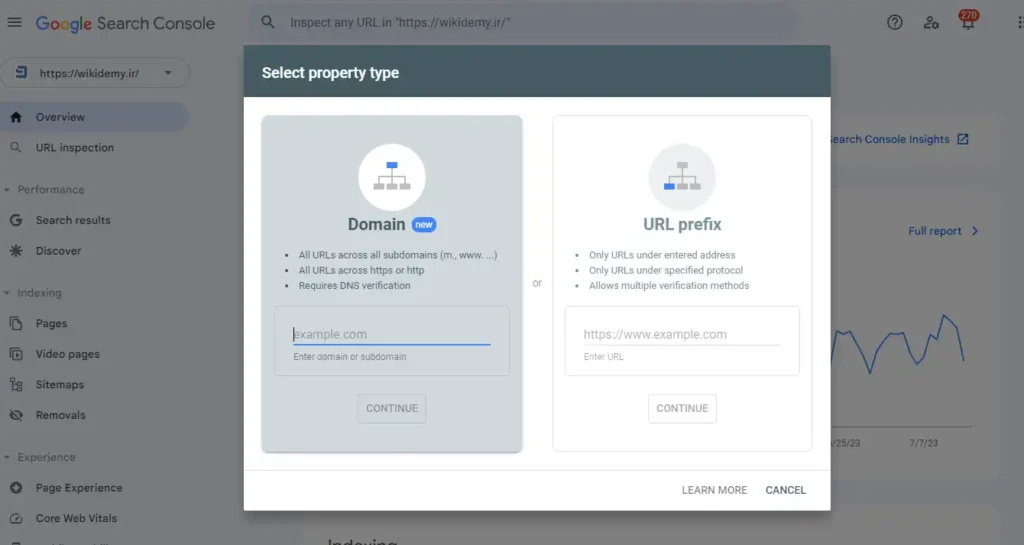
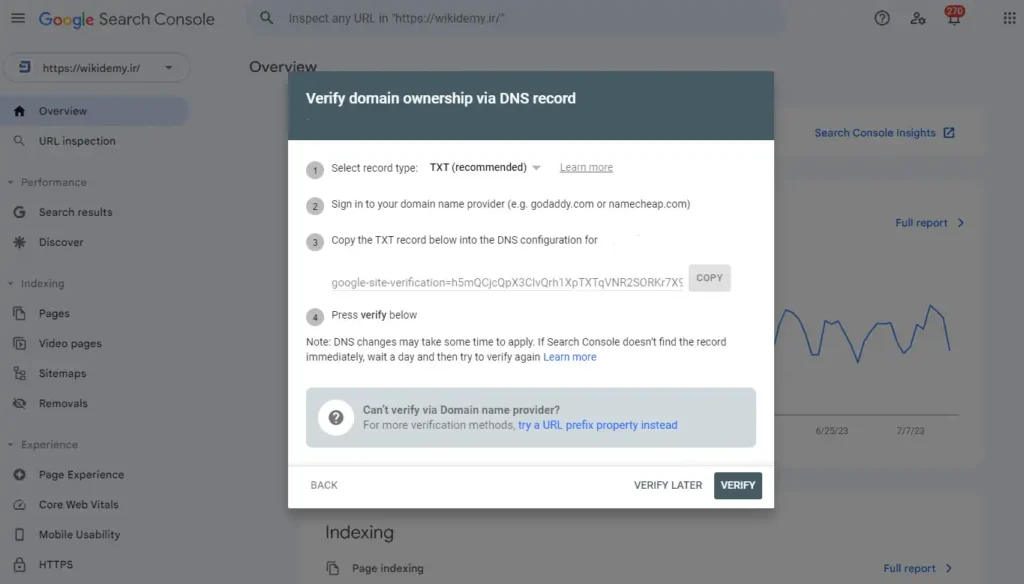


عالی
من سایتمو به روشی که شما گفتین رفتم جلو اما سرچ کنسول تایید نمی کنه و میگه شما فعالسازی انجام ندادین
ممنون میشم راهنمایی کنید
سلام خدمت شما
دوست عزیز شما باید اروری که مشاهده کردید رو به ما بگید که دقیقا بفهمیم مشکل شما چیه و یا توی کدام مرحله از ثبت سایت گیر کردین
سلام ممنون از آموزش خوبتون
من وقتی وارد سرچ کنسول جدید میشم و میخوام یه سایت ثبت کنم ۲ تا روش وجود داره که شما هم به روش اول اشاره کردین اما راجبش توضیح ندادین
من اگه بخوام به اون روش سایت رو ثبت کنم باید چیکار کنم
ممنون میشم به من راهنمایی بدین
سلام
در آپدیت همین چند روز اون مورد را به صورت کامل توضیح خواهیم داد
در حال حاضر در حال تولید محتوایی که گفتین هستیم که مقاله ثبت سایت در سرچ کنسول کامل بشه
من سایتم رو طیق آموزشی که شما قرار دادین در سرچ کنسول ثبت کردم
طبق این آموزشی که جدید در سرچ کنسول قرار گرفته
اما مشکل به وجود اومده و سایتم در سرچ کنسول فعال نمیشه
من دقیقا طبق چیزی که شما گفتین پیش رفتم اما نتیجه ای حاصل نشد
سلام دوست عزیز
لطفا مقداری واضحتر در مورد مشکلی که واستون پیش اومده صحبت کنید که بتونیم بهترین راهنمایی را تقدیمتون کنیم
اول اینکه از کدام روش برای ثبت سایت در سرچ کنسول استفاده کرده اید؟
دوم اینکه خودتون میدونید مشکل عدم ثبت سایتتون در وبمستر تولز گوگل چیه که ما بتونیم در اون موضوع راهنماییتون یا خیر؟
در هر شرایطی که دارید دقیق تر بفرمایید تا مشکل شما را برطرف کنیم
سلام و ایام بکام در روش دوم یعنی ثبت از طریق دومین من سی پنل ندارم و از اکتیو دایرکتوری استفاده میکنم چگونه در انجا کد را وارد کنم
سلام دوست عزیز
هاست شما، یه هاست ویندوزی است و برای این هاست ها شما باید یه dns record ایجاد کنید و همان فرایند را برای ثبت سایت در سرچ کنسول ادامه بدین
با سلام من سایت را طبق روش اول یعنی روش domain این کار را کردم ولی این خطا را می دهد
Failure reason:
We couldn’t find your verification token in your domain’s TXT records.
We found these DNS TXT records instead:
v=spf1 ip4:89.32.251.4 ip4:185.94.230.148 ip4:88.16.123.94 +a +mx ~all
Sometimes DNS changes can take a while to appear. Please wait a few hours, then reopen your property in Search Console. If verification fails again, try adding a different DNS TXT record.
سلام دوست عزیز
این ارور مربوط به عدم ساخت درست txt record است
از هاست سی پنل استفاده میکنید یا دایرکت ادمین؟
سلام برای دایرکت ادمین اموزش ندادید؟
سلام دوست عزیز
خیلی با هم تفاوتی ندارند و توضیح دادیم در موردش اما در دوره آموزش گوگل سرچ کنسول به صورت کامل این مواردو به صورت تصویری آموزش دادیم که با استفاده از لینک زیر به صورت رایگان میتوانید در این دوره سرکت کنید
https://wikidemy.ir/course/google-search-console/
سلام.
من با روش دامین پراپرتی سایت رو ثبت کردم ولی مشکل اینه که اکثر بخشهای سرچ کنسول در این روش فعال نیستند و فقط چند بخشش فعاله. میشه راهنمایی بفرمایید ؟
ممنون
اینکه سرچ کنسول شما رویی همه مدل هایی که ثبت کردین فعال نیستند به دلیل اشتباه در ثبت سایت است و باید این فرایند را مجدد انجام بدین
توصیه میکنم همه این دسترسی ها را پاک کرده و مجدد اقدام به ثبت سایت در سرچ کنسول کنید و از روش domain استفاده کنید
اگر موردی بود بفرمایید